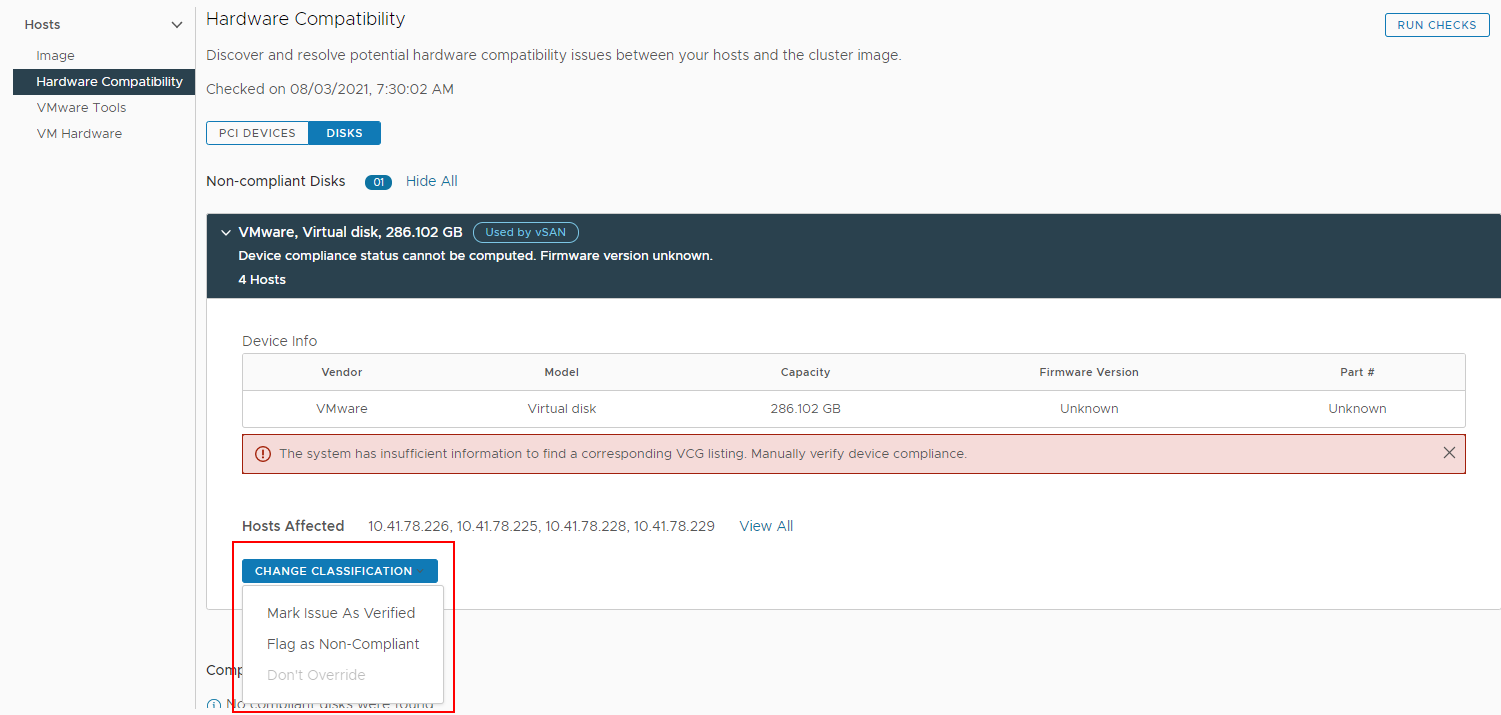Bei einem vSAN-Cluster, den Sie mit einem einzelnen Image verwalten, können Sie die Konformität zwischen den Image-Komponenten und der Hardware im Cluster überprüfen. Die Prüfung wird anhand der vSAN-Hardwarekompatibilitätsliste (vSAN-HCL) durchgeführt und stellt sicher, dass das Ergebnis nach der Standardisierung der vSAN-HCL entspricht, wenn das Image auf die Hosts angewendet wird.
Voraussetzungen
- Vergewissern Sie sich, dass vSAN für den Cluster aktiviert ist.
- Vergewissern Sie sich, dass der Cluster ein einziges Image verwendet.
- Vergewissern Sie sich, dass alle Hosts im Cluster vom selben Anbieter stammen.
- Um die Kompatibilität zwischen der Gerätehardware und der Firmware-Version des PCI-Geräts zu validieren, überprüfen Sie, ob das Image für den Cluster ein Firmware-Add-On enthält.
- Vergewissern Sie sich, dass Sie über die entsprechenden Berechtigungen verfügen. Weitere Informationen hierzu finden Sie unter vSphere Lifecycle Manager-Rechte für die Verwendung von Images.
Prozedur
Ergebnisse
Nächste Maßnahme
Überprüfen Sie das Ergebnis aus der Hardwarekompatibilitätsprüfung.
Beheben Sie alle Probleme, bevor Sie den Cluster standardisieren.
Manuelles Ändern des Konformitätsstatus eines Festplattengeräts
Sie können den Konformitätsstatus eines Festplattengeräts manuell ändern und es als konform oder nicht konform markieren.
Wenn der Konformitätsstatus eines Festplattenlaufwerks nicht verfügbar ist, müssen Sie die Hardwarekompatibilitätsprüfung manuell durchführen und das Gerät als konform oder nicht konform markieren.
Voraussetzungen
- vCenter Server 7.0 Update 3
- Vergewissern Sie sich, dass vSAN für den Cluster aktiviert ist.
- Vergewissern Sie sich, dass der Cluster ein einziges Image verwendet.
- Vergewissern Sie sich, dass alle Hosts im Cluster vom selben Anbieter stammen.
- Vergewissern Sie sich, dass Sie über die entsprechenden Berechtigungen verfügen. Weitere Informationen hierzu finden Sie unter vSphere Lifecycle Manager-Rechte für die Verwendung von Images.
Prozedur
Ergebnisse
Sie haben den Konformitätsstatus eines Festplattengeräts geändert. Das Festplattengerät verbleibt jedoch in seiner ursprünglichen Liste, bis Sie eine neue Hardwarekompatibilitätsprüfung durchführen.
Wenn Sie das Gerät als verifiziert markiert haben, wird die Bezeichnung Vom Benutzer überprüft für die Festplattengruppe angezeigt. 
Wenn Sie das Gerät als nicht konform markiert haben, wird die Bezeichnung Markiert für die Festplattengruppe angezeigt.
Nächste Maßnahme
Führen Sie eine neue Hardwarekompatibilitätsprüfung durch, damit der neue Konformitätsstatus für eine Festplatte gespeichert wird.